Êtes-vous épuisé par le bruit gênant dans vos vidéos MP4 ? Vous souhaitez supprimer l'audio d'un MP4, mais vous ne savez pas comment le faire parfaitement. Pas besoin de gâcher le plaisir d'un film ou d'un podcast intéressant lorsque vous avez accès aux bons outils. N'utilisez pas d'outils aléatoires qui vous promettent de supprimer l'audio d'un MP4 mais qui offrent des résultats de mauvaise qualité. Avec l'aide d'outils basés sur l'IA, vous pouvez facilement ajouter du professionnalisme à votre contenu et libérer votre créativité. Simplifions les choses et découvrons les moyens simples de supprimer l'audio des vidéos MP4 sans perdre la qualité.
Dans cet article
Partie 1 : Avantages de la suppression de l'audio des vidéos MP4 !
En supprimant le son d'un MP4 vidéo, vous êtes autorisé à exploser votre créativité. Pour mieux comprendre, considérez les avantages uniques de la suppression de l'audio de MP4.

1. Ajoutez votre bande sonore
Pour remplacer le son d'origine de la vidéo, vous devez le supprimer de MP4. Cela vous permet d'ajouter votre bande sonore ou votre voix off à votre contenu MP4.
2. Améliorez la clarté
Parfois, l'audio d'origine des vidéos MP4 est bruyant et déformé. Se débarrasser de ces sons améliore la clarté et la qualité globales de votre vidéo.
3. Réduisez la taille du fichier
Le seul avantage de la suppression de l'audio de MP4 est que vous obtenez un fichier vidéo léger. Il permet de réduire la taille du fichier, ce qui permet de le partager et de le télécharger facilement.
C'est la raison pour laquelle vous devez investir votre temps et vos efforts pour supprimer les fichiers audio des vidéos MP4. Découvrez les moyens les plus appropriés et les plus pratiques pour supprimer l'audio du fichier MP4.
Partie 2 : Wondershare Filmora : la meilleure façon de supprimer l'audio des vidéos MP4 !
Wondershare Filmora est un logiciel de montage vidéo complet de qualité professionnelle. Il comprend une pléthore de fonctionnalités fantastiques qui permettent aux éditeurs expérimentés de libérer leur créativité dans les vidéos. Les créateurs et les éditeurs l'apprécient beaucoup en raison de sa navigation très pratique et de son interface conviviale. Les fonctionnalités avancées d'amélioration audio et vidéo basées sur l'IA facilitent tout pour les débutants. Pour supprimer l'audio des fichiers MP4 ou les sons indésirables, Filmora propose de nombreuses fonctionnalités utiles aux utilisateurs.
L'un des meilleurs atouts de Wondershare Filmora est qu'il préserve la qualité des vidéos après tout type de modification. Filmora fonctionne parfaitement sur les PC MacOS et Windows, et il dispose également d'applications adaptées aux mobiles. En essayant Wondershare Filmora, vous pouvez supprimer complètement l'audio d'une vidéo, couper le son et améliorer l'audio sans trop d'efforts.
Caractéristiques de Wondershare Filmora
- Fournit une interface conviviale.
- Compatible avec les systèmes d'exploitation MacOS, Windows, Android et iOS.
- Plusieurs fonctionnalités utiles pour améliorer l'audio avec l'IA.
- Des fonctionnalités puissantes pour éliminer divers types de bruit de fond.
- Une interface dédiée en temps réel pour la personnalisation audio.
- Supprime le bruit excessif des enregistrements en direct et des podcasts.
Compatibilité : Compatible avec MacOS et Windows.
Suivez ces étapes rapides pour supprimer l'audio de vos vidéos MP4.
Étape 1 : Tout d'abord, téléchargez et installez Wondershare Filmora à partir du site Web officiel et accédez à Nouveau projet.
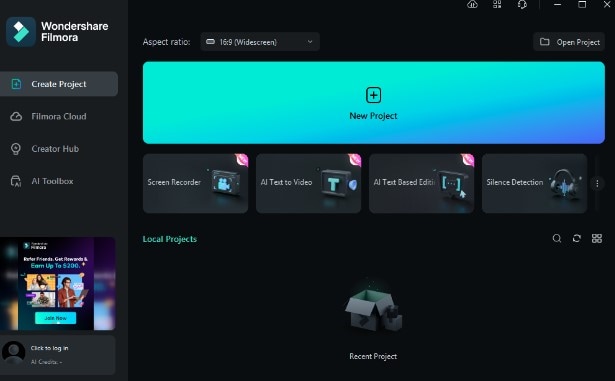
Étape 2 : Maintenant, cliquez sur « Importer » et ajoutez la vidéo MP4 à la chronologie.
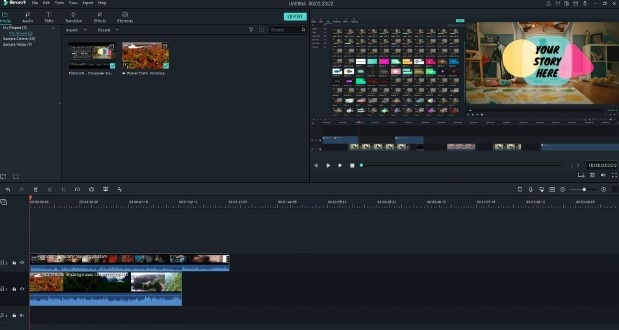
Étape 3 : faites un clic droit sur Vidéo MP4 et recherchez la fonction Détacher l'audio.
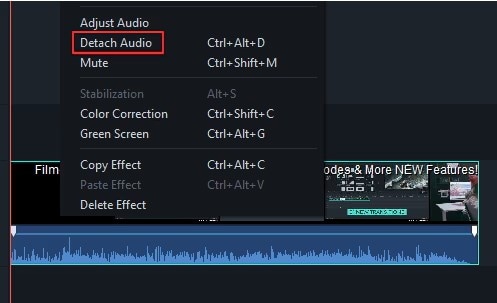
Étape 4 : Maintenant, cliquez sur « Exporter » et enregistrez le nouveau fichier MP4 dans votre système.
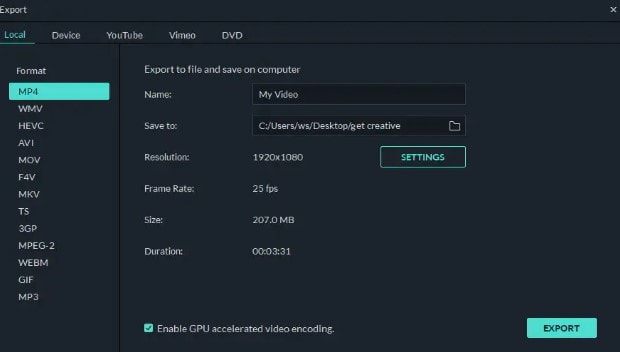
Enfin, vous avez le MP4 sans audio. Voyez comme il est simple de supprimer l'audio des vidéos MP4 avec Wondershare Filmora. L'interface simple en fait un excellent choix pour les débutants qui veulent des résultats rapides et efficaces.
Partie 3 : Autres méthodes qui vous aident à supprimer le son d'un fichier MP4 Vidéos !
Cependant, si vous n'avez pas accès à votre PC et que vous devez supprimer l'audio d'un MP4, essayez ces méthodes.
Pour mobile : Wondershare Filmora
Pour supprimer l'audio d'un MP4, vous pouvez également utiliser Wondershare Filmora sur votre smartphone. Que vous ayez un Android ou un iPhone, l'application mobile Filmora est disponible sur les deux. Découvrez à quel point il est facile de supprimer l'audio d'un MP4 avec l'application Filmora.
Étape 1 : Tout d'abord, téléchargez Wondershare Filmora sur votre smartphone depuis le Play Store ou l'App Store. Cliquez ensuite sur Nouveau projet.
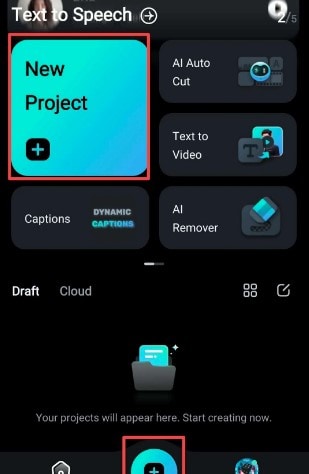
Étape 2 : Choisissez une vidéo MP4 dans votre bibliothèque.
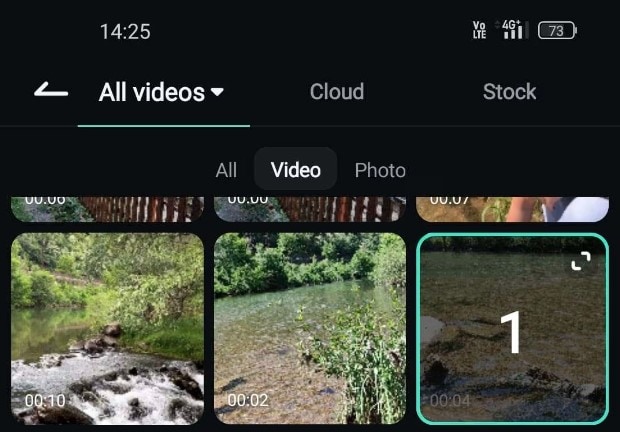
Étape 3 : Dans la barre d'outils, sélectionnez l'option Audio.
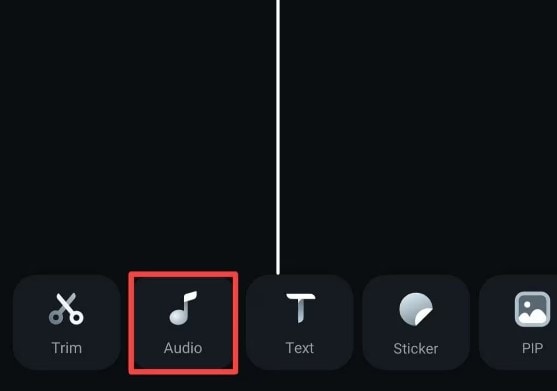
Étape 4 : Sélectionnez Extraire l'audio dans la même barre.
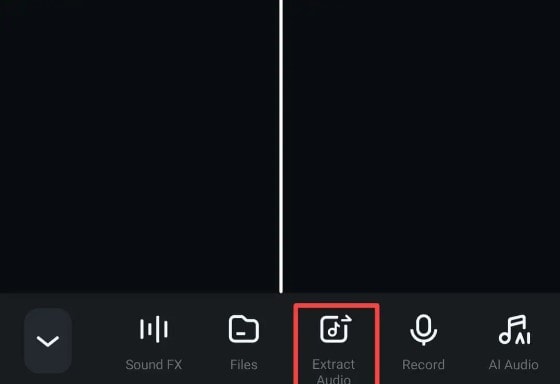
Étape 5 : Dans la fenêtre suivante, appuyez à nouveau sur le bouton Extraire l'audio.
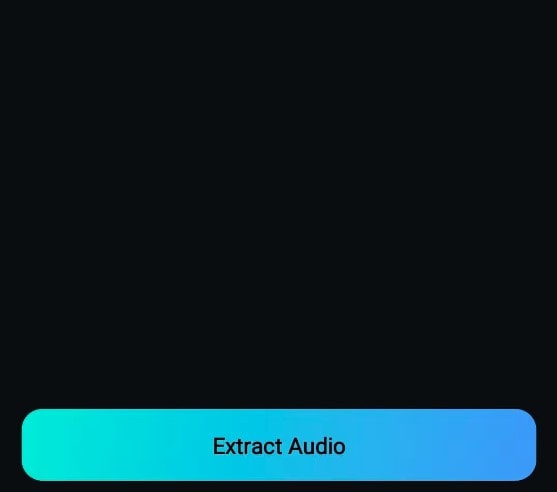
Utilisez l'outil en ligne : VEED.io
Utilisez l'outil Web pour supprimer rapidement l'audio d'un MP4. VEED.io est l'un des outils en ligne les plus populaires qui facilite l'édition rapide de fichiers audio. Vous n'avez pas besoin de télécharger l'application sur votre PC ou votre mobile. Elle est dotée d'une interface conviviale et offre des fonctionnalités basées sur l'IA. Découvrez comment utiliser VEED.io pour supprimer l'audio des vidéos MP4.
Étape 1 : Tout d'abord, inscrivez-vous sur leur site officiel.
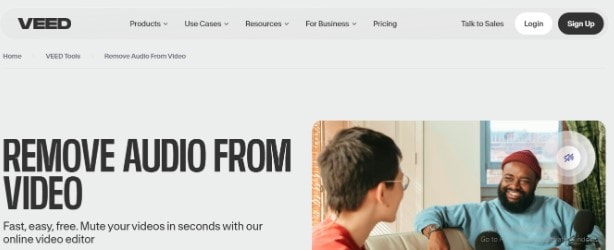
Étape 2 : Ensuite, accédez au tableau de bord et téléchargez une vidéo MP4.
Étape 3 : Cliquez sur votre vidéo dans l'éditeur, puis sur le bouton Extraire l'audio. Votre fichier audio apparaîtra sur la timeline. Vous pouvez ensuite modifier, découper ou supprimer des parties de votre audio.
Enfin, exportez la vidéo mp4 sur votre système. C'est tout ! Regardez comme il est facile de supprimer l'audio d'un MP4 avec veed.io.
Partie 4 : Problèmes courants lors de la suppression de l'audio des vidéos MP4 !
Supprimer l'audio des vidéos MP4 peut être un processus simple, mais difficile. Voici quelques problèmes courants que vous pouvez rencontrer :
- L'audio n'est pas complètement supprimé.
- Perte de qualité vidéo.
- Problèmes de compatibilité logicielle.
- Problèmes de synchronisation audio.
- Limitations de format de fichier.
Tous ces problèmes courants peuvent être résolus en utilisant un outil d'édition audio professionnel tel que Wondershare Filmora. Filmora offre tout ce qu'il faut pour supprimer efficacement l'audio des vidéos MP4 tout en préservant la qualité et en évitant les problèmes potentiels.
Conclusion
Enfin, après avoir suivi la méthode ci-dessus, vous saurez à quel point il est pratique de supprimer l'audio d'un MP4 avec Wondershare Filmora et d'autres méthodes en ligne. Les débutants sont toujours bloqués par l'interface complexe de l'outil et ont du mal à obtenir les bons résultats. Cependant, pour faciliter la tâche des utilisateurs, Wondershare Filmora propose une interface très intrusive sur les versions de bureau et mobiles. Il fournit des résultats rapides et précis tout en vous épargnant beaucoup d'efforts. Ne manquez jamais cet outil incroyable et transformez votre parcours de création de contenu.'
Bonus, si vous souhaitez en savoir plus sur le montage vidéo MP4, comme la conversion, cliquez ici.
FAQ
-
Q1. Puis-je supprimer l'audio de plusieurs vidéos MP4 à la fois ?
Oui, Wondershare Filmora prend en charge le traitement par lots, ce qui vous permet de supprimer l'audio de plusieurs vidéos MP4 à la fois. -
Q2. La suppression de l'audio affectera-t-elle la qualité de la vidéo ?
Lorsque vous supprimez ou modifiez l'audio dans Wondershare Filmora, la qualité de la vidéo reste inchangée. -
Q3. Existe-t-il une version gratuite de Wondershare Filmora ?
Oui, Filmora propose une version gratuite avec des fonctionnalités de base, mais elle ajoute un filigrane aux vidéos exportées.



 Sécurité 100 % vérifiée | Aucun abonnement requis | Aucun logiciel malveillant
Sécurité 100 % vérifiée | Aucun abonnement requis | Aucun logiciel malveillant

